ضاغط الفيديو لـ Android دون فقدان الجودة
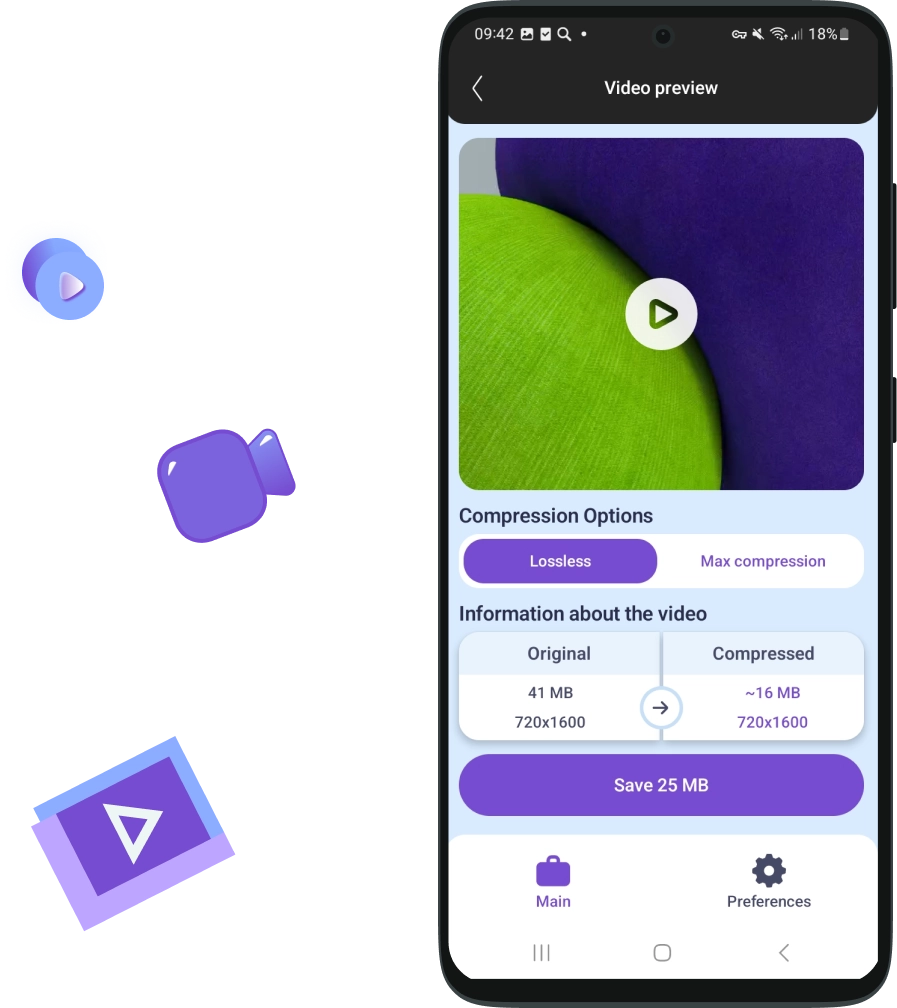
ضغط الفيديو على Android هو توازن بين الجودة وحجم الملف. تشغل مقاطع الفيديو المضغوطة مساحة أقل، وتُحمّل بشكل أسرع، ويسهل إرسالها إلى برامج المراسلة.
لماذا تحتاج إلى وظيفة ضاغط الفيديو على Android؟
في كل مرة تسجل فيها مقطع فيديو على هاتفك، فإنه يشغل مساحة تخزين:
يمكن أن تشغل مقاطع الفيديو 4K عدة غيغابايت؛
تظل التسجيلات القديمة لسنوات دون مشاهدتها، ولكنها تستمر في شغل مساحة؛
يمكن أن تؤدي الذاكرة الممتلئة إلى إبطاء جهازك ومنعك من تثبيت تطبيقات جديدة.
يحل استخدام JWizard Cleaner كأداة لتقليل حجم الفيديو هذه المشكلات: فهو يضغط ملفات الفيديو لتحرير مساحة مع الحفاظ على جودة مقبولة وتسريع هاتفك الذكي.
ما مقدار مساحة التخزين التي يمكن تحريرها عن طريق ضغط الفيديو؟
يمكن أن يؤدي ضغط ملفات الفيديو باستخدام JWizard Cleaner إلى تقليل أحجام الملفات بشكل كبير دون المساس بالجودة بشكل كبير. تعتمد مساحة التخزين التي يتم توفيرها على التنسيق الأصلي ووضع الضغط المحدد ومحتوى الفيديو.
أمثلة على نتائج الضغط:
وضع الضغط بدون فقدان الجودة
الحجم الأصلي
بعد الضغط
التوفير
4K، 500 ميجابايت →
4K، 200 ميجابايت
~60%
1080p، 200 ميجابايت →
1080p، 85 ميجابايت
~60%
وضع الضغط الأقصى
الحجم الأصلي
بعد الضغط
التوفير
4K، 500 ميجابايت →
1080p، 100 ميجابايت
~80%
1080p، 200 ميجابايت →
720p، 50 ميجابايت
~75%
نصائح للاستخدام الفعال:
متى تستخدم وضع الضغط بدون فقدان الجودة:
للمقاطع الفيديو المهمة (العطلات، اللحظات العائلية، سجلات العمل) حيث يكون الحفاظ على الجودة أمرًا بالغ الأهمية؛
عندما تحتاج إلى الاحتفاظ بالدقة الأصلية (على سبيل المثال، 4K لشاشة التلفزيون)؛
قبل طباعة الإطارات أو للتحرير الاحترافي؛
للمقاطع القصيرة (حتى دقيقة واحدة) حيث لا يكون توفير المساحة أمرًا بالغ الأهمية.
متى يتم تطبيق وضع الضغط الأقصى:
للمقاطع الطويلة (تسجيلات الشاشة والمحاضرات والحفلات الموسيقية)؛
مقاطع الوسائط الاجتماعية (مثل Stories و TikTok) حيث تكون جودة 1080p كافية؛
الملفات القديمة التي نادرًا ما يتم عرضها؛
تنظيف الذاكرة في حالات الطوارئ قبل السفر أو تحديث النظام.
توصيات عامة:
تجنب الضغط الأقصى لمقاطع الفيديو التي تحتوي على نص (مثل تسجيلات العروض التقديمية) لأن ذلك قد يتسبب في ”تشويش“ الصورة؛
لا تحذف النسخ الأصلية على الفور — تأكد من تشغيل النسخة المضغوطة بشكل صحيح؛
تجنب الضغط المتعدد لنفس ملف الفيديو، لأن ذلك يؤدي إلى تدهور ملحوظ في الجودة.
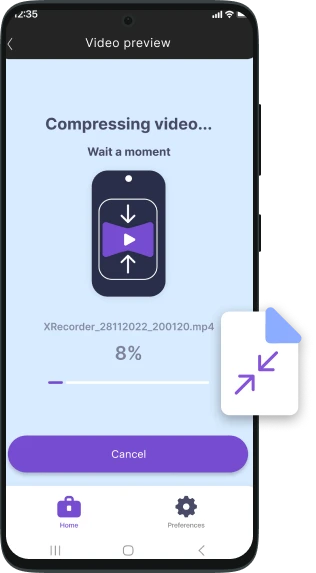
لماذا تختار JWIZARD Cleaner؟
التحسين التلقائي
يقوم JWizard بتحليل واقتراح أفضل إعدادات الضغط لضغط ملف الفيديو بكفاءة.
واجهة سهلة الاستخدام
يتيح تقليل حجم الفيديو وضغطه ببضع نقرات فقط.
الأمان
يضمن الضغط دون فقدان البيانات المهمة.
دعم التنسيقات الشائعة
مثل MP4 و MOV و AVI وغيرها.

يثق به آلاف المستخدمين
اختار أكثر من 100000 شخص JWIZARD Cleaner لتحسين أداء أجهزتهم. انضم إليهم!

آراء المستخدمين
ميزات أخرى لـ JWIZARD Cleaner لنظام Android:
منظف ذكي
البحث عن الملفات الكبيرة
البحث عن الملفات المكررة
مدير التطبيقات
قم بتنزيل JWIZARD Cleaner اليوم
وقم بتحسين الذاكرة على Android!
الإجابة على أسئلتك:
هل ستنخفض جودة الفيديو بعد الضغط؟
يعتمد ذلك على الوضع المحدد. في JWizard Cleaner، يمكنك ضغط مقاطع الفيديو دون فقدان الجودة أو تحسينها لمهام محددة.
هل يمكن استعادة النسخة الأصلية بعد الضغط؟
كم مرة يجب استخدام هذه الميزة؟
المقالات

حل مشكلة إلغاء تثبيت التطبيقات من Launchpad على نظام التشغيل Mac
تعرف على كيفية حل مشكلة إلغاء تثبيت تطبيق من Launchpad. توفر هذه المقالة إرشادات خطوة بخطوة ونصائح مفيدة لاستكشاف هذه المشكلة وإصلاحها

How do I uninstall an app on my Mac?
3 طرق لإلغاء تثبيت التطبيقات على جهاز Mac الخاص بك: قارن واختر الطريقة الأفضل لك. تعرف على كيفية إلغاء تثبيت تطبيق بالكامل من جهاز Mac الخاص بك وإخلاء مساحة على القرص.

تفريغ مساحة على جهاز Mac الخاص بك: كيف يمكنني حذف الملفات غير المرغوب فيها وتنظيف القرص الخاص بي؟
تعرف على كيفية إخلاء مساحة القرص على جهاز Mac الخاص بك باستخدام طرق التنظيف اليدوي أو أحد البرامج. اتبع النصائح لتحرير مساحة وتحسين الأداء.